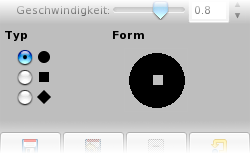| 3.9. Füllhalter (Tinte) | ||
|---|---|---|
 |
3. Malwerkzeuge |  |
Mit dem Werkzeug „Füllhalter“ beziehungsweise „Tinte“ lassen sich Striche ähnlich wie mit einem Füllhalter zeichnen. Die Werkzeugspitze verhält sich wie ein digitaler Federkiel. Durch Einstellung der Eigenschaften Größe, Form und Winkel lässt sich der Strich beliebigen Bedürfnissen anpassen.
Sie haben verschiedene Möglichkeiten, das Werkzeug „Tinte“ zu aktivieren:
über das Menü → → im Bildfenster,
mit einem Mausklick auf das Symbol
 im Werkzeugfenster sowie
im Werkzeugfenster sowie
über das Tastenkürzel K.
Dieses Werkzeug verfügt über keine speziellen Tastenkombinationen
Die Werkzeugeinstellungen für das Werkzeug lassen sich durch
einen Doppelklick auf das Symbol
 anzeigen.
anzeigen.
![[Anmerkung]](../images/note.png)
|
Anmerkung |
|---|---|
|
Diese Eigenschaften sind bei (fast) allen Malwerkzeugen von GIMP vorhanden und daher in einem separaten Abschnitt Allgemeine Eigenschaften beschrieben. |
Die Größe der Feder lässt sich zwischen 0 (sehr klein) bis 20 (sehr groß) einstellen.
Der Winkel, mit der die virtuelle Feder des Werkzeuges auf die Zeichenfläche trifft. Dieser kann zwischen -90° und +90° eingestellt werden. Dabei entspricht ein Winkel von 90° einer senkrechten Haltung, es wird dann mit der eingestellten Federform gezeichnet.
Mit dieser Eigenschaft kontrollieren Sie die Größe der Feder. Je höher der eingestellte Wert ist, desto mehr Tinte wird auf das Bild gegeben. Gerade bei der Benutzung eines Grafiktabletts kann diese Eigenschaft nützlich sein, da mit einem Stift wesentlich mehr verschiedene Aufdruckstärken abgefragt werden können als mit einer Maus.
Der Wert für die Neigung bewegt sich zwischen 0 und 1,0. Je kleiner die Neigung, desto mehr nähert sich der Strich der Form des ausgewählten Typs an. Ist zum Beispiel ein Kreistyp mit einer sehr geringen Neigung (0,1) ausgewählt, wird mit einem runden Strich gezeichnet.
Je höher der Wert für die Geschwindigkeit (max. 1,0), desto dünner wird der Strich gezeichnet.
Für den Typ der Feder stehen dem Benutzer drei verschiedene Formen zur Auswahl: Kreis, Quadrat und Karo. Jede Spitze hat seine Eigenheiten, die Sie am besten einfach einmal ausprobieren sollten.
Über die Form kann die Feder nochmals beliebig modifiziert werden. Durch Verschieben des Mittelpunktes lässt sich die Ausgangsform verzerren und drehen.